A TP-Link Technologies Co. é um dos principais fabricantes chineses de roteadores sem fio de alta velocidade e muitos outros dispositivos de rede. Oferece uma grande seleção de modelos de roteador que são constantemente melhorados e adaptados às necessidades de cada usuário.
Todos os usuários do roteador têm uma necessidade comum de definir uma forte senha de Wi-Fi para a rede e a segurança de dados pessoais. Mesmo se você acabou de começar a usar a tecnologia sem fio, continue lendo e aprenderá como alterar a senha Wi-Fi TP-Link!
Informações do roteador TP-Link
Com a maioria dos roteadores, todas as informações que você precisará para ajustar as configurações do roteador estão no rótulo do adesivo na parte traseira do dispositivo. Se você não tem um rótulo de adesivo no seu TP-link, não se preocupe, há outra maneira de descobrir todas as informações.
O nome de usuário e a senha padrão para a maioria dos roteadores TP-Link é admin . Se você não alterou esses dados desde a configuração do roteador, poderá fazer login no painel TP-Link com os dados padrão. Se você alterou o nome de usuário e a senha do roteador, ignore as informações padrão. Caso você tenha esquecido a senha do roteador, precisará redefini -la primeiro .
Se você deseja alterar a senha via telefone celular, pode encontrar o endereço IP do roteador no próprio telefone celular. Conecte-se ao seu roteador TP-Link, clique no ícone (i) à direita do nome da sua rede Wi-Fi e, na parte inferior, encontre a linha do roteador e o endereço IP do seu modelo de roteador. O endereço IP para acesso padrão é: http://192.168.0.1 ou http://192.168.1.1
Outra maneira de acessar o painel TP-Link é digitando o seguinte link na barra de endereço: https://tplinkwifi.net
Se você estiver com problemas para acessar esta página da Web, verifique se o seu PC está conectado ao roteador sem fio TP-Link e tente novamente.
Redefinir roteador TP-Link
Nota: Esta etapa é opcional. Redefina o roteador para configurações de fábrica, caso você tenha esquecido ou não conhece o nome de usuário e a senha do Router Admin.
Agora você sabe onde encontrar todos os dados para redefinir com êxito sua senha Wi-Fi TP-Link. O problema ocorre se você alterou o nome de usuário e a senha do roteador padrão em algum momento e os esqueceram. Existe uma maneira fácil de resolver o problema - redefinindo o roteador para as configurações de fábrica.
Na parte de trás do seu roteador, você procurará um pouco de orifício. Agora, o que você fará é que você pegue um objeto pontudo ou nítido e pressione o buraco que diz redefinir e segurá-lo por 7 a 10 segundos. Para garantir que esteja trabalhando, preste atenção às luzes frontais no seu dispositivo de roteador.
Enquanto você está segurando o botão de redefinição, em algum momento uma das luzes começará a piscar e, em seguida, todas as luzes se apagam, o que significa que seu roteador está redefinindo todas as configurações. Senha e nome de usuário do roteador, e até todas as outras configurações que você tem personalizadas serão redefinidas para configurações padrão de fábrica.
Altere a senha Wi-Fi TP-Link
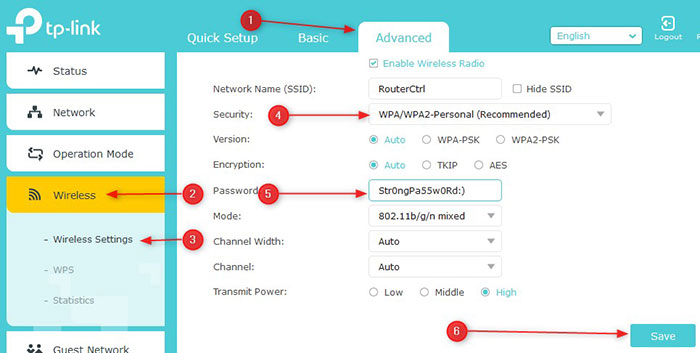
1. Abra qualquer navegador da Web como Google Chrome, Opera, Microsoft Internet Explorer ou Mozilla Firefox. Digite o endereço IP do seu roteador TP-Link e pressione Enter.
2. Uma janela de login aparecerá onde você precisa inserir o nome de usuário e a senha padrão. O nome de usuário e a senha padrão para a maioria dos roteadores TP-Link é admin .
3. Digite os dados e clique no botão de login.
4. Se você registrou com sucesso o seu roteador TP-Link , agora verá um painel TP-Link, onde poderá ajustar as configurações do roteador.
5. O próximo passo é alterar a senha. Selecione a guia avançada na parte superior e na barra lateral, selecione Wireless e as configurações sem fio no menu suspenso.
6. Procure WPA/WPA 2-pessoais (recomendado) na tela atual que deve ser selecionada.
7. Você verá campos de versão, criptografia e senha sem fio . Os dois primeiros campos devem ser definidos automaticamente.
8. Na caixa de entrada de dados de senha , altere sua senha Wi-Fi TP-Link. Exclua a senha antiga e insira uma nova senha Wi-Fi forte.
9. Finalmente, clique em Salvar . Todos os dispositivos conectados ao seu roteador sem fio TP-Link com a senha antiga serão desconectados automaticamente.
10. Reconecte -se com a nova senha e você está pronto para ir!
Conclusão
Todos os especialistas recomendam alterar a senha de fábrica do roteador Wi-Fi para proteger sua rede TP-Link de fraudadores e vizinhos ao alcance da sua rede que a usariam.
Para ser completamente seguro, defina uma senha Wi-Fi forte e altere-a a cada 90 a 180 dias. Torne a senha complexa o suficiente para que os hackers não possam quebrá -la, mas simples o suficiente para que você possa se lembrar.
Certifique-se de que, em todos os momentos, apenas você tenha a senha Wi-Fi do seu roteador e que sua rede funcione a toda velocidade!
